Cum să utilizați instrucțiuni TeamViewer privind aplicarea de acces la distanță

Descarcă timvyuver pe site-ul nostru aici. Și așa ne-am încărcat pe fișierul de instalare pe PC, acum trece pentru a configura și a instala Teamviewer. Pentru a controla computerul în mod regulat, și nu recunosc de fiecare dată când un nou ID și o parolă, care este generat de program, este mai bine pentru a crea un cont pentru Teamviewer. Cum de a face acest lucru se uite la imaginile de mai jos. Utilizatorii pot găsi o mulțime de programe utile pentru laptop-ul de pe site-ul nostru.
Și astfel, selectați următoarele elemente:
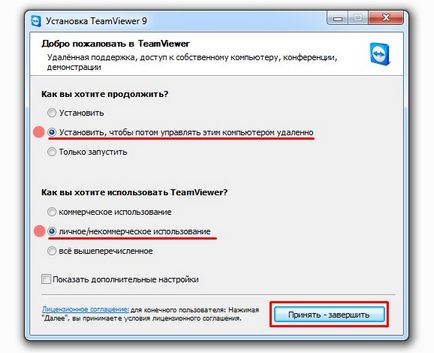
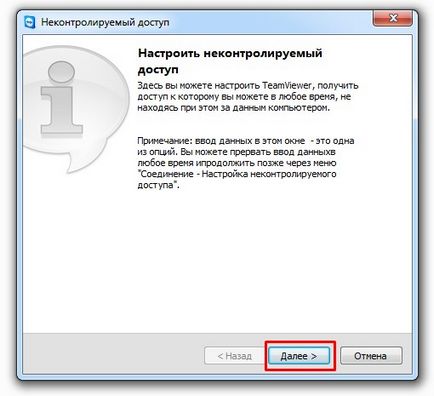
În acest moment, introduceți numele computerului, și de 2 ori parola, pe care o vom folosi pentru a se conecta la PC, exemplul l-am numit Computer de lucru și setați o parolă:
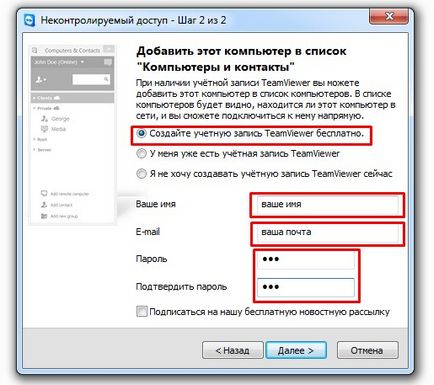
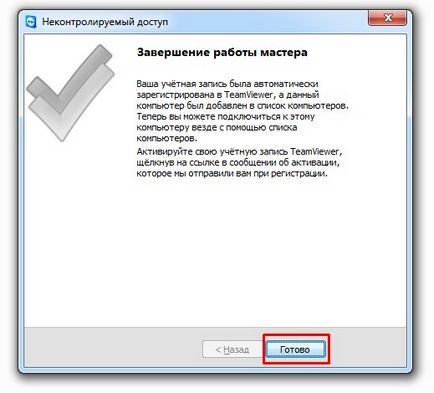
Acum am ajuns la fereastra principală Teamviewer, și poate fi, prin urmare, controlate din lista de calculator.
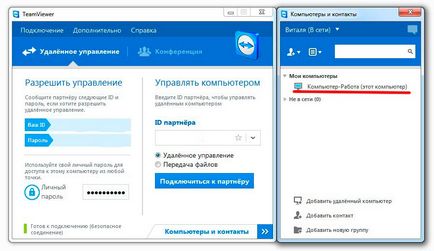
În această metodă, puteți adăuga orice număr de calculatoare la program în conformitate cu un singur cont Timvyuvera, și să se conecteze la orice loc.
Și astfel, să spunem că ne-am stabilit Teamviewer pe un computer care este pe munca ta, acum am ajuns acasă și doresc să se conecteze la un nume de calculator (Computer - lucru) .Skachivaem și rulați Teamviewer așa cum este descris anterior în acest articol. calculatoare Tab și contactele introduceți datele de care au fost folosite în timpul înregistrării și parola de e-mail:
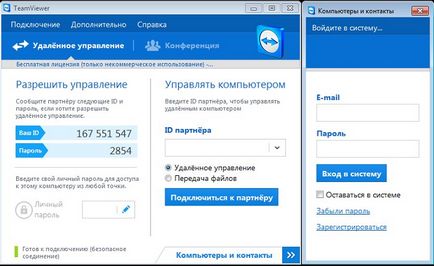
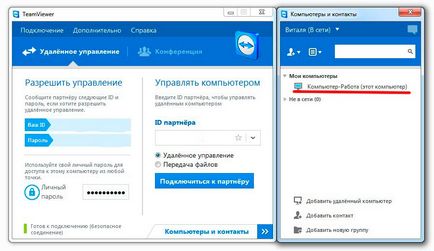
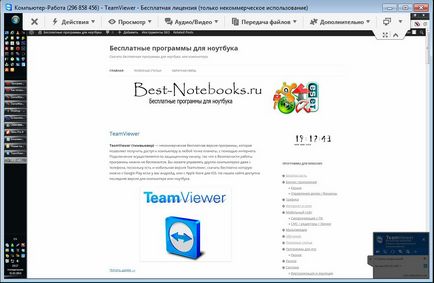
Acum, întrebarea este, cum să configurați TeamViewer și modul de utilizare va fi clar pentru tine. Sunteți liberi să învețe pe cineva familiarizat cu privire la modul de a utiliza accesul de la distanță prin intermediul Timvyuver. Întrebarea cum se instalează TeamViewer pe computer vor fi rezolvate dacă urmați toți pașii în etape.
Programe utile:
- dosar invizibil în Windows 8

- Cum de a face o unitate flash USB bootabil cu Windows XP

- Cum se utilizează nor Mail Ru și gratuit 100 gigabytes

- Cum de a schimba programul, și deschideți fișierul implicit
